Iklan
Banyak aspek mempengaruhi kualitas suara komputer Anda Cara Mengelola, Meningkatkan, dan Memperbaiki Kualitas Suara di Windows 10Windows 10 memiliki banyak opsi untuk mengelola, menyesuaikan, dan meningkatkan kualitas suara. Kiat dan trik ini akan membuat pengalaman suara Anda mencapai potensi penuhnya. Baca lebih banyak . Perangkat keras internal, headphone, atau pengeras suara Anda, dan semua perangkat lunak bergabung untuk menghasilkan musik, video, dan audio lainnya yang Anda dengar setiap hari.
Tentu saja, tidak ada yang mengalahkan upgrade ke headphone baru yang mengagumkan atau mendapatkan speaker yang lebih kuat. Tapi tahukah Anda bahwa Windows 10 memiliki beberapa peningkatan audio built-in yang dapat dicoba?
catatan: Semua opsi ini ditampilkan selama pengujian pada headset USB Logitech, tetapi mungkin tidak tersedia untuk semua perangkat.
Cara Mengakses Peningkatan Suara
Untuk mengakses ini, pergilah ke Pengaturan> Sistem> Suara. Anda juga dapat mengklik kanan menu Pembicara ikon di System Tray Anda dan pilih Buka pengaturan Suara.
Setelah di sini, pilih perangkat yang ingin Anda sesuaikan menggunakan Pilih perangkat output Anda dropdown. Lalu klik Properti perangkat.
Di Perangkat tambahan tab, Anda akan melihat beberapa mode untuk mencoba.
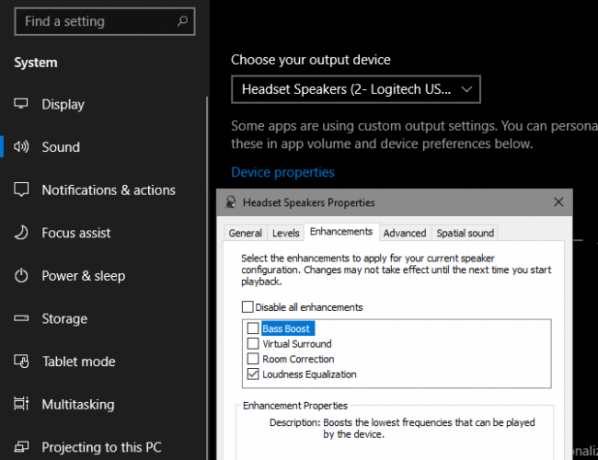
1. Bass Boost
Yang ini cukup jelas. Jika Anda ingin meledakkan lebih banyak bass di musik, aktifkan opsi ini. Ini akan meningkatkan frekuensi terendah yang Anda dengar, sehingga memberi Anda lebih banyak bass. Klik Pengaturan untuk menyempurnakannya.
2. Virtual Surround
Jika Anda memiliki headset stereo atau set speaker, Anda dapat mengaktifkan opsi ini dan Windows akan meniru suara surround melalui mereka. Cobalah jika Anda seorang gamer Cara Mengoptimalkan Windows 10 untuk Gaming dan KinerjaApakah Anda bermain game di Windows 10? Anda dapat mengoptimalkan Windows 10 untuk bermain game dengan Mode Game dan tip serta tweak lainnya. Kami tunjukkan caranya. Baca lebih banyak , karena mungkin memberi Anda keuntungan.
3. Koreksi Kamar
Opsi ini sedikit berbeda. Mengklik itu memunculkan Kalibrasi Kamar jendela dengan beberapa informasi.
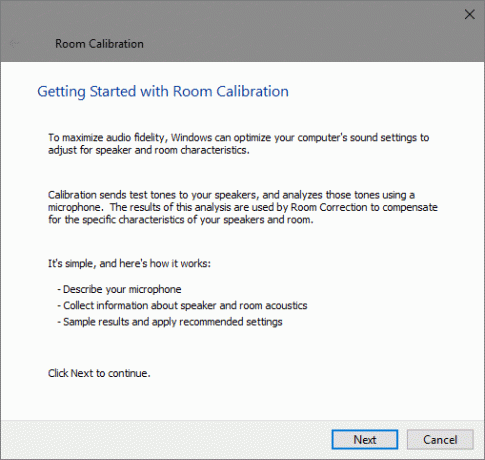
Pada dasarnya, alat ini memainkan nada uji melalui speaker Anda dan kemudian mengambilnya dengan mikrofon. Ini menganalisis data ini untuk merekomendasikan pengaturan terbaik untuk pengaturan khusus Anda.
4. Pemerataan Kenyaringan
Opsi terakhir ini berupaya meratakan perbedaan antara titik suara tertinggi dan terendah. Dengan demikian, suara yang keras (seperti ledakan di film) tidak terlalu kuat, sementara suara yang tenang mendapat dorongan.
Cobalah jika volume maks masih tidak cukup keras, atau jika Anda mendengarkan di lingkungan yang sunyi. Ini dapat membantu musik terdengar lebih merata, tetapi Anda akan kehilangan perbedaan dinamis dari banyak trek.
Setelah memeriksa opsi yang ingin Anda coba, pilih Menerapkan untuk melihat bagaimana mereka terdengar. Anda mungkin perlu memulai ulang aplikasi apa pun yang memutar audio untuk menerapkan perubahan.
Untuk kontrol lebih lanjut, periksa equalizer suara Windows 10 terbaik 5 Equalizers Suara Windows 10 Terbaik untuk Meningkatkan Audio PC AndaApakah Anda ingin mengubah audio Windows sesuai keinginan Anda? Equaliser suara Windows 10 ini telah Anda liput. Baca lebih banyak .
Ben adalah Wakil Editor dan Manajer Pos Sponsor di MakeUseOf. Dia memegang gelar B.S. dalam Sistem Informasi Komputer dari Grove City College, di mana ia lulus Cum Laude dan dengan Honours di jurusannya. Dia menikmati membantu orang lain dan bersemangat tentang video game sebagai media.